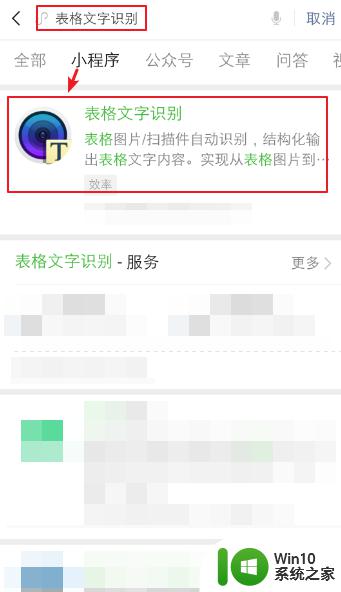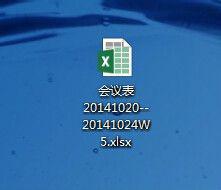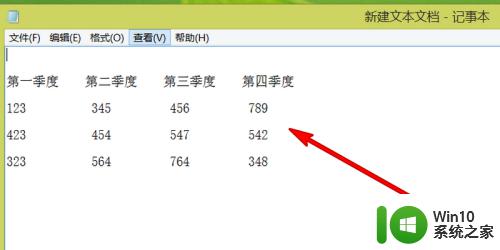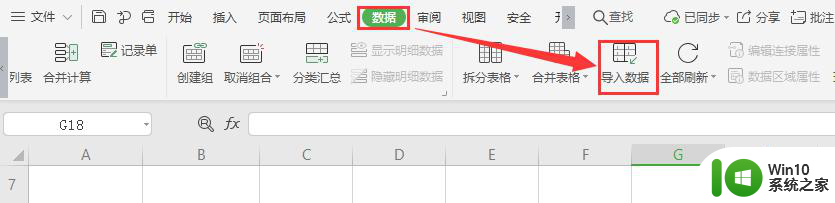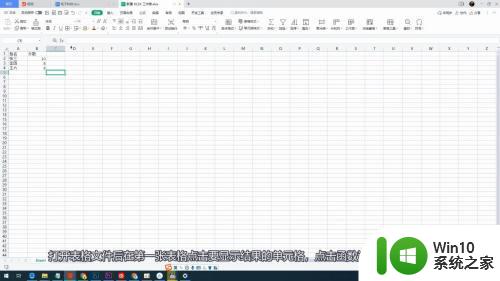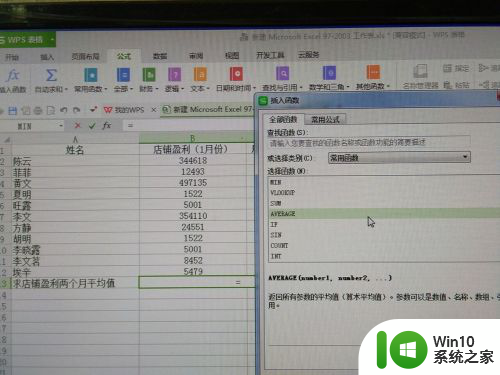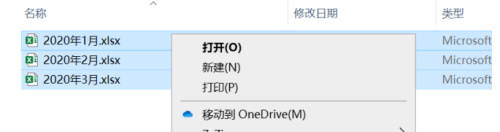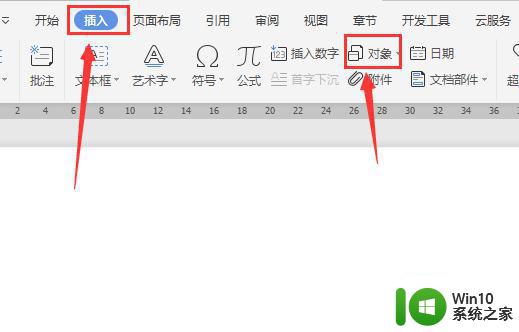如何把纸质表格导入excel 如何迅速将纸质表格中的数据录入到Excel中
在现代化的办公环境中,Excel作为一款强大的办公软件被广泛应用,面对大量的纸质表格,如何高效地将其导入Excel成为了许多人面临的难题,幸运的是我们可以借助一些技巧和工具,迅速将纸质表格中的数据录入到Excel中。本文将为大家介绍如何实现这一操作,以帮助读者提高工作效率。无论是处理大量数据还是进行数据分析,通过将纸质表格导入Excel,不仅可以减少工作量,还能提高数据的准确性和整合性。接下来我们将一步步为您演示如何将纸质表格导入Excel,并分享一些实用技巧,希望能为您的工作带来便利和效益。
操作方法:
1.首先打开手机微信,点击微信首页右上角的搜索框。在对话框内输入“表格文字识别”,并点击搜索到的小程序进行安装。
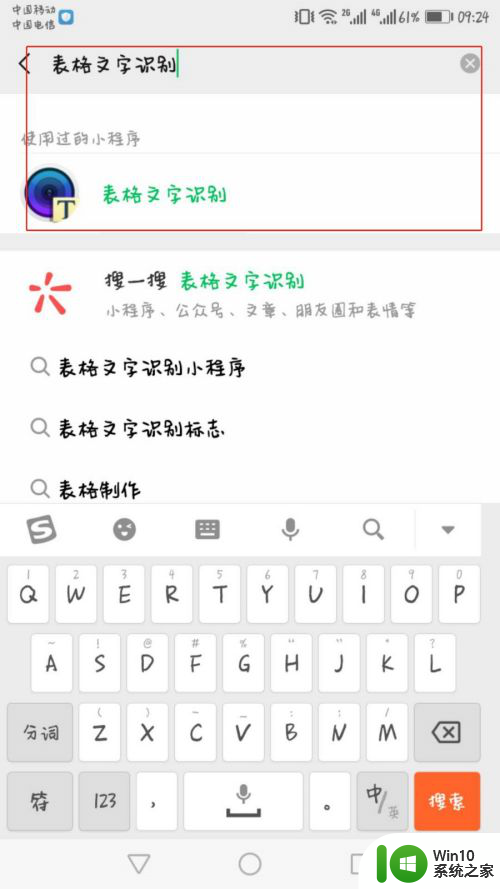
2.“表格文字识别”小程序安装完成以后,点击进入。首页会提示选择“拍照”或者“相册”,这里我们选择拍照来进行演示。
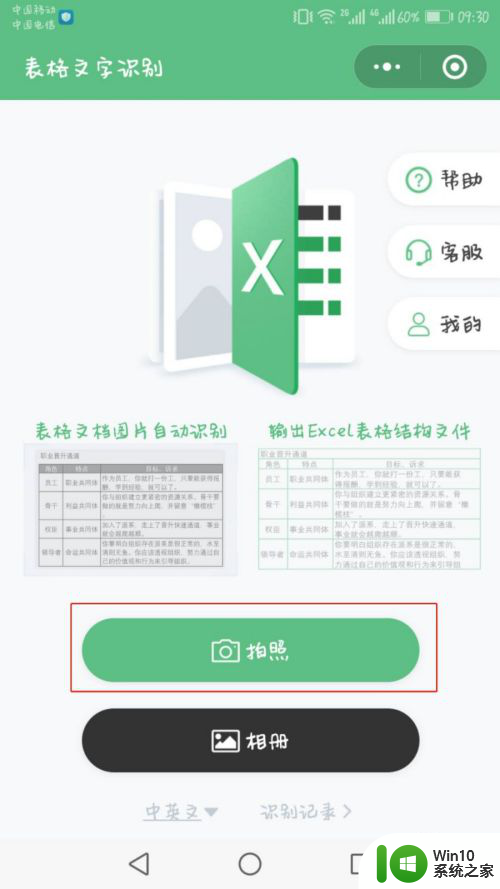
3.选择“拍照”之后,小程序会调用手机摄像头,然后将需要录入的表格按照提示的要求进行拍照。(表格线与参考线对齐)
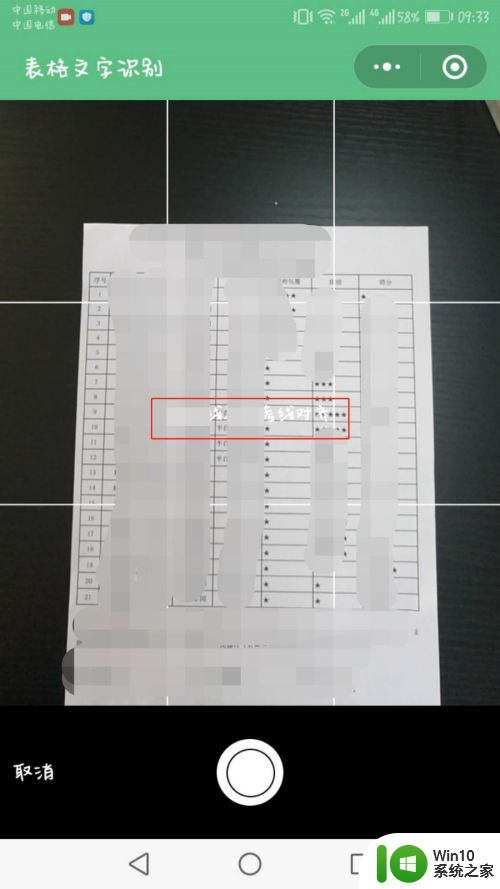
4.表格拍摄完成之后,对表格文字范围进行调整,拖动顶点到表格的四个顶点上,保留表格边框线。
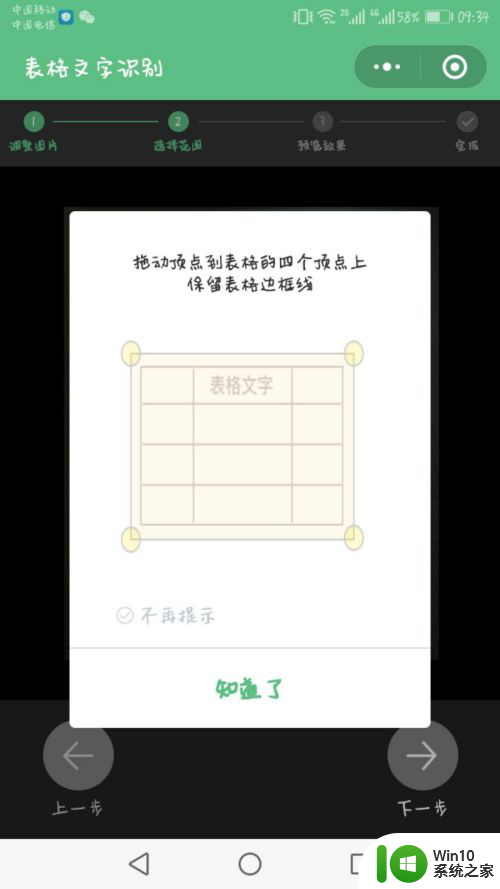
5.范围选择完成之后,点击下一步,可以看到预览效果,如果没有问题,便点击右下角的转换按钮。
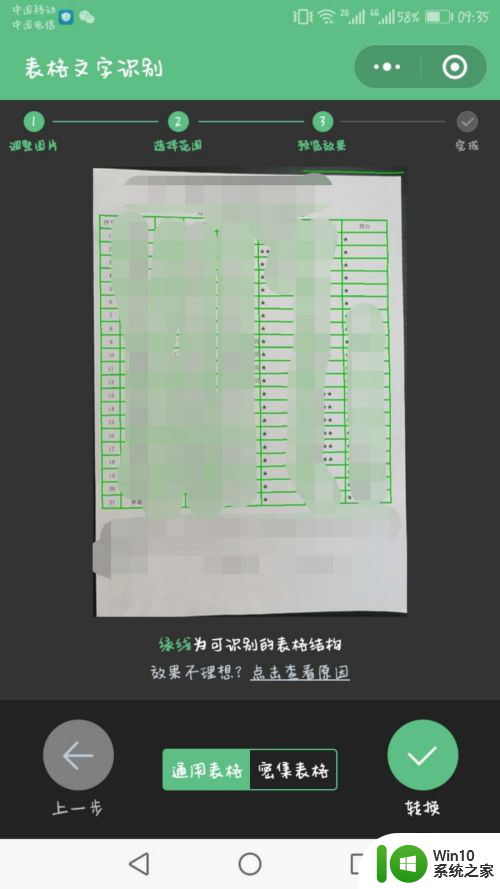
6.转换完成之后,对于完成之后的内容。程序提供了如图所示的四种选项,我们可以选择方便自己方法。
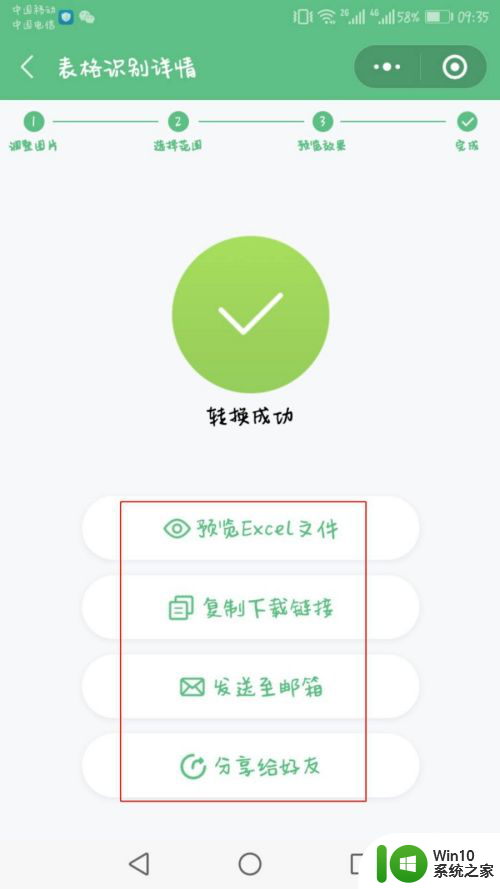
以上就是如何把纸质表格导入excel的全部内容了,如果您也遇到同样的情况,请参照小编的方法来处理,我们希望这些方法能对您有所帮助。